百度网盘添加好友教程。百度网盘是一款很实用的网盘APP,那有小伙伴知道怎么设置添加好友吗?下面就让小编来介绍一下百度网盘怎么添加好友,有兴趣的小伙伴可以一起来看一看。
电脑端:
1、首先登陆百度云以后,点击上方选项的“好友分享”。
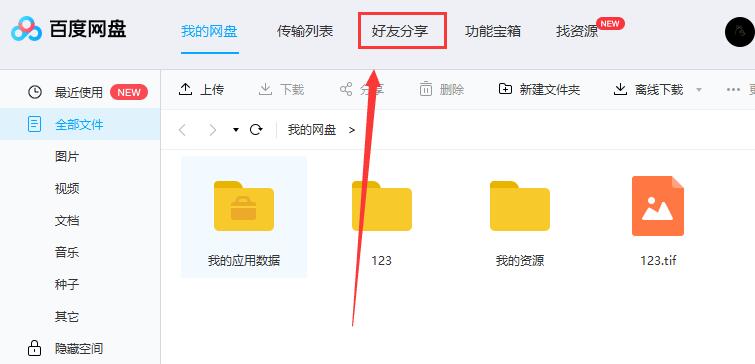
2、进入好友分享列表后,点击左下角的“+”,然后点击“添加好友”。
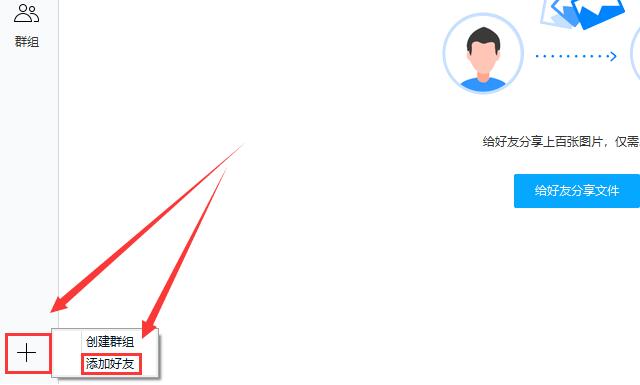
3、在搜索框中填写对方的ID或者名称,点击“搜索”即可,搜索到以后,点击“加为好友”就可以了。
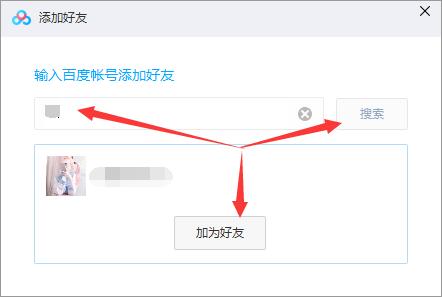
手机:
1、在首页底部导航栏中找到“分享”功能并点击。
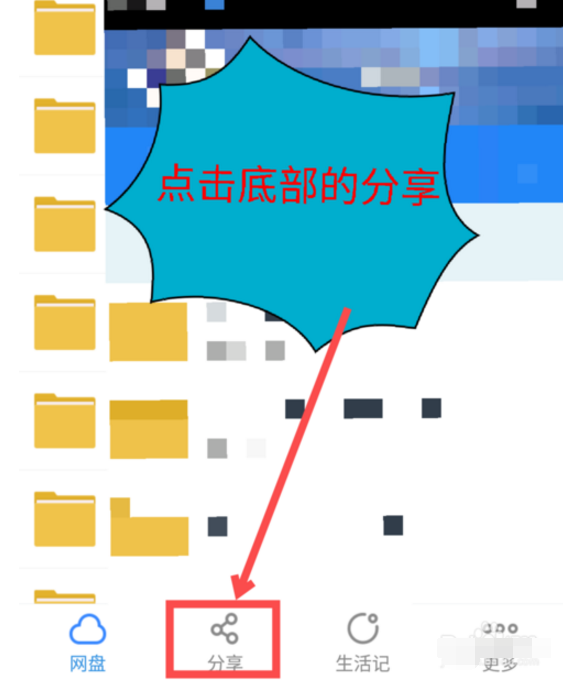
2、点击头像下方的“添加”按钮。
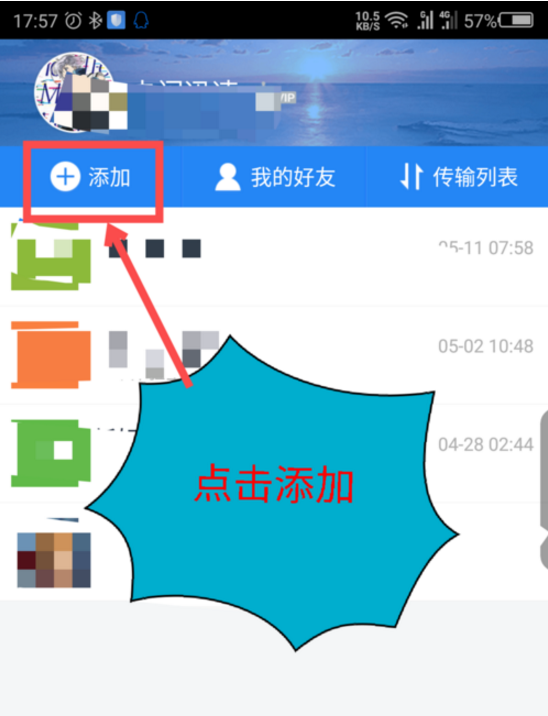
3、在弹出的新窗口中,我们选择点击“添加好友”功能。
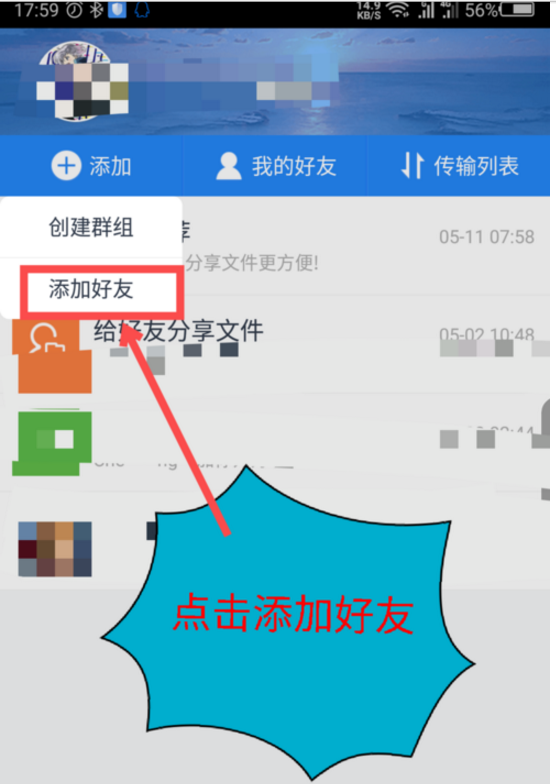
4、在搜索框中输入用户ID,然后点击搜索即可出现结果,然后就能加好友了。
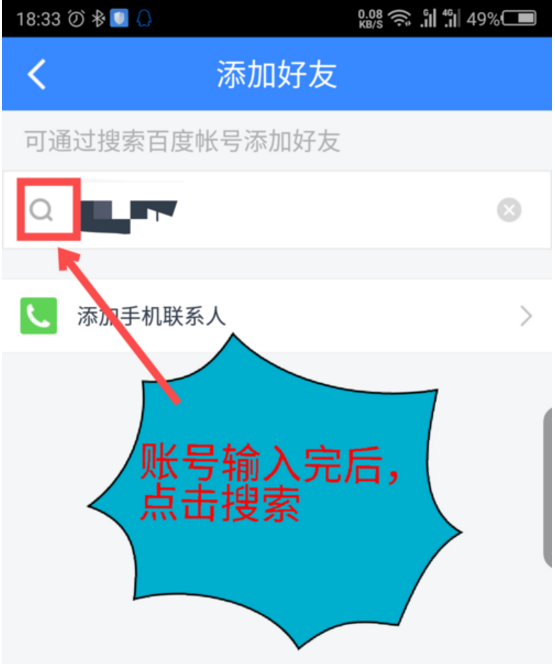
以上就是给大家分享百度网盘怎么添加好友的全部教程,希望能帮到大家
———想要了解更多资讯就请继续关注zi7吧!

99.65MB
点击查看
17.65MB
点击查看
40.18MB
点击查看
40.92MB
点击查看
28.98MB
点击查看
109.07MB
点击查看